シェルの翻訳 (旧称 Google Translate CLI )は、 Google Translateなどの一般的な翻訳エンジンを搭載したコマンドライントランスレータです。 (デフォルト)、 Bing Translator 、 Yandex.Translate およびApertium 。これにより、端末からこれらの翻訳エンジンの1つにアクセスできます。
Google翻訳は、英語を母国語のタミル語に、またはその逆に翻訳するための私の最初の好ましいツールです。私は英語を母国語としないので、仕事と個人の両方でGoogle翻訳に依存しています。 Translate Shellのおかげで、LinuxマシンのコマンドラインからGoogle翻訳を簡単に使用できます。
Translateシェルはクロスプラットフォームユーティリティであるため、GNU / Linux、FreeBSD、MS Windows、MacOSXなどの最新のオペレーティングシステムで動作します。
ダウンロード -無料のチートシート:「生活を楽にする25のGoogle検索ハック」
このチュートリアルでは、Translateシェルをインストールする方法と、Translateシェルを使用して単語、文、またはWebページを好みの言語から英語に(またはその逆に)翻訳する方法を説明します。始めましょう!
LinuxにTranslateShellをインストールする
TranslateShellは3つの方法でインストールできます。
方法1-パッケージマネージャーを使用する
Translate Shellは、人気のあるLinuxオペレーティングシステムの公式リポジトリで利用できます。
Arch Linuxおよびその派生物について:
$ sudo pacman -S translate-shell
Debian、Ubuntu、Linux Mintの場合:
$ sudo apt-get install translate-shell
Fedoraの場合:
$ sudo dnf install translate-shell
公式リポジトリで利用できない場合は、次の2つの方法のいずれかで説明されているようにインストールできます。
方法2-直接ダウンロード
自己完結型の実行可能ファイルをダウンロードし、実行可能にします。 $PATHに移動します 使い始めます。
$ wget git.io/trans
$ chmod + x trans
$ sudo mv trans / usr / local / bin /
方法3-ソースからインストールする
Translate Shell gitリポジトリのクローンを作成し、以下に示すようにコンパイルしてインストールします。
$ git clone https://github.com/soimort/translate-shell
$ cd translate-shell /
$ make
$ sudo make install
翻訳シェルの使用方法
1。単語や文を翻訳する
単語を翻訳するには、次のように入力します。
$transவணக்கம்
出力例:
வணக்கம்(Vaṇakkam)வணக்கம்[தமிழ்->英語]வணக்上記の出力でわかるように、私は人々に挨拶するために使用される「வணக்கம்」(Vanakkam)と呼ばれるタミル語を英語に翻訳しました。デフォルトでは、TranslateShellは指定された単語/文を英語に翻訳します。
文全体を一度に翻訳するには、「trans」コマンドに続けて、以下のように引用符で囲んだ文を入力するだけです。
$ trans "எப்படிஇருக்கீங்க?"出力例:
<前>எப்படிஇருக்கீங்கどのように翻訳のஎப்படிஇருக்கீங்கある[தமிழ் ->英語]?(Eppaṭiirukkīṅka?)??எப்படிஇருக்கீங்க?お元気ですか?
上記の例でわかるように、TranslateShellは指定された文の詳細な翻訳を提供します。
文を翻訳するときは、引用符で囲んでください。引用符で囲まない場合、文中の各単語は以下のように単独で翻訳されます。
?<前> $トランスஎப்படிஇருக்கீங்கஎப்படிヌル(nullのEppaṭi)どのようにヌル/ nullをヌル/定義ヌルஎப்படிの[தமிழ் ->英語] adverbhowஎப்படிஇருக்கீங்க? null(nullIrukkīṅka?)あなたですか? null / null null /இருக்கீங்கの翻訳? null [தமிழ்->英語]இருக்கீங்க?あなたは?
指定された文の簡単な翻訳を取得するには、-briefを使用して文を入力します 以下に示すパラメータ。
$ trans -brief "எப்படிஇருக்கீங்க?"
サンプル出力は次のようになります:
お元気ですか?
上記のコマンドは、実際の翻訳を表示するだけです。
2。ファイルの内容を翻訳する
テキストファイル全体を英語に翻訳したいのですが、可能ですか?はい、できます!
テキストファイルの内容を見てみましょう
$ cat greet.txt
これが私がテキストファイルに持っているものです。
வணக்கம்。 எப்படிஇருக்கீங்க?
このテキストファイルを翻訳するには、次のように入力します。
$ trans file:///home/sk/greet.txt
出力例:
こんにちは。お元気ですか?
かっこいいですね
3。言語コードを探す
ご存知のように、Google翻訳は100以上の言語をサポートしています。したがって、文章を他の言語に翻訳するための言語コードを知ることが重要です。
言語コードを表示するには、次のように入力します。
$ trans -R
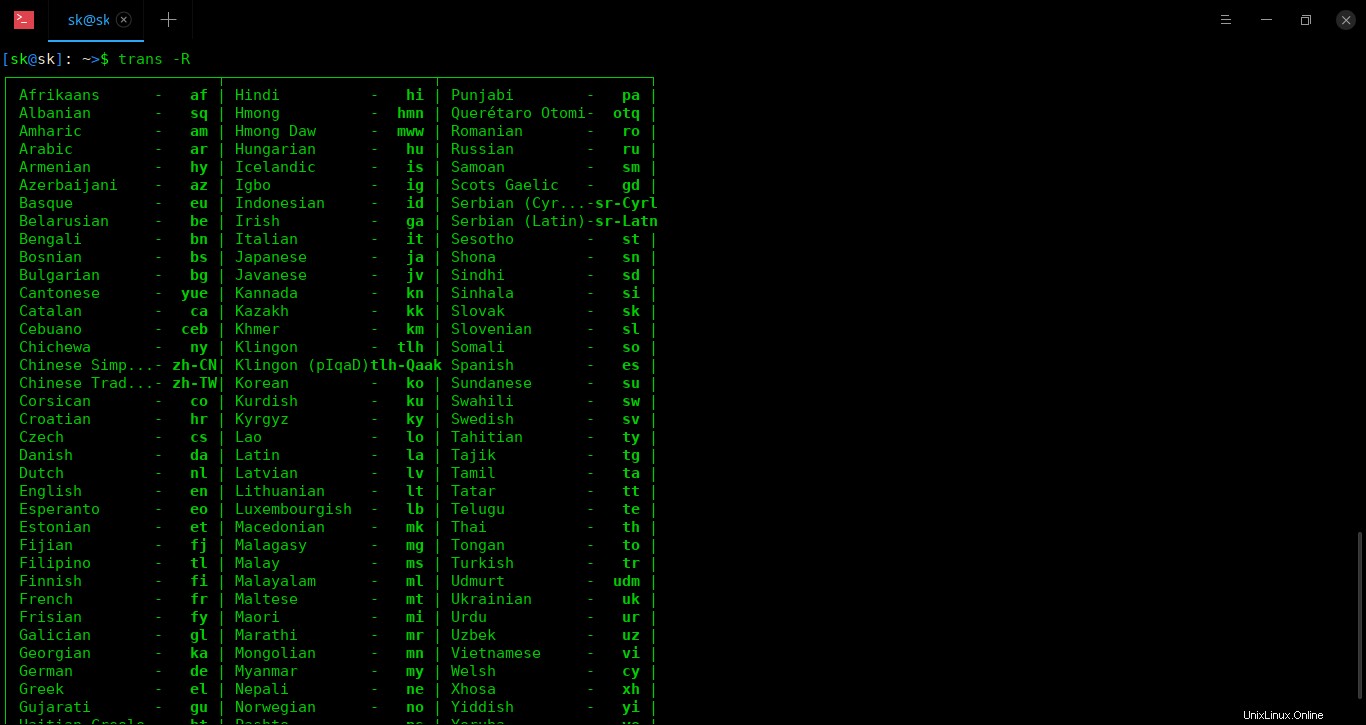
好きな言語を選んで、すぐに文章を翻訳してください。 Webブラウザは必要ありません。すべてがターミナルから直接表示されます。
4。 1つ以上の言語に翻訳する
お気づきのように、これまでに行ったすべての翻訳は、他の言語(私の場合はタミル語)から英語への翻訳です。ターゲット言語を変更する場合は、 :(コロン)と入力します その後に特定の言語コードが続きます。
たとえば、単語をヒンディー語に翻訳するとします。 、次のように入力します:
$ trans:hiவணக்கம்
このコマンドは、タミル語の「வணக்கம்」をヒンディー語に翻訳します。
出力例:
வணக்கம்(Vaṇakkam)नमस्ते(ナマステ)[தமிழ் ->हिन्दी]வணக்கம்の翻訳வணக்கம்नमस्ते、करेंこんにちは、नमस्कार、ハロー
単語を一度に複数の言語に翻訳することもできます。これを行うには、プラス記号「+」を使用します 「区切り文字として。たとえば、次のコマンドは、指定された単語をヒンディー語とテルグ語に翻訳します。
または、 -tを使用することもできます オプション(コロンの代わりに)を使用して、ターゲット言語を指定します。このコマンドは、指定された単語をヒンディー語、テルグ語、カンナダ語に変換します。
$ trans -t hi + te+knவணக்கம்
文を複数の言語に翻訳するには、以下に示すように、1つの引数のように文を引用します。
$ trans:hi + te + kn "எப்படிஇருக்கீங்க?"எப்படிஇருக் null(nullEppaṭiirukkīṅka?)आपकैसेहैंnull(null aap kaise hain)எப்படிஇருக்ヌル[தமிழ் ->हिन्दी]??எப்படிஇருக்கீங்கआपकैसेहैं、आपकैसेहैंஎப்படிஇருக்கீங்க? null(nullEppaṭiirukkīṅka?)మీరుఎలాఉన్నారుnull(nullMīruelāunnāru)ヌル[தமிழ் ->తెలుగు]??எப்படிஇருக்கீங்கమీరుఎలాఉన్నారు、మీరుఎలాఉన్నారుஎப்படிஇருக்கீங்க? null(nullEppaṭiirukkīṅka?)ನೀನುಹೇಗೆ? null(nullNīnuhēge?)எப்படிஇருக்கீங்கの翻訳?ヌル[தமிழ் ->ಕನ್ನಡ]எப்படிஇருக்கீங்கನೀನುಹೇಗೆ?ಹೇಗಿರುವಿರಿ??
または、-tオプションを使用します。
$ trans -t hi + te + kn "எப்படிஇருக்கீங்க?"
5。特定の言語から翻訳する
時々、Google翻訳はあなたが期待した以外の言語としてソーステキストを誤って識別するかもしれません。このような場合、以下のようにソース言語を明示的に指定する必要があります。
<前> $トランスTA:வணக்கம்வணக்கம்ヌル(nullのVaṇakkam)こんにちはヌル/ nullをヌル/翻訳ヌルவணக்கம்の[தமிழ் ->英語]வணக்கம்こんにちは、挨拶、グッド、こんにちは、敬礼コロンは言語コードの前ではなく、後ろに置く必要があることに注意してください。言語の前にコロンを付けると、ターゲット言語として認識されます。
または、 -sを使用します 以下に示すようにソース言語を指定するオプション(コロンの代わりに)。
$ trans-staவணக்கம்
6。インタラクティブ翻訳
Translate Shellは、インタラクティブなトランスレータとしても使用できます。つまり、インタラクティブに行ごとに翻訳できるということです。
これを行うには、以下のような-shellオプションを使用します。
$ trans -shell -briefTranslate Shell(:q to quit)>வணக்கம்Hellonull>எப்படிஇருக்கீங் null>
Ctrl + cを押します インタラクティブな翻訳を終了します。
7。ウェブサイトを翻訳する
以下のように、ウェブサイト全体または特定のウェブURLを翻訳できます。
$ trans https://ostechnix.com/
このコマンドは、新しいブラウザウィンドウを開き、Webサイトを英語に翻訳します。上記のウェブサイトはすでに英語であるため、表示されたばかりです:
翻訳しようとしたページはすでに英語です。
ostechnix.comサイトをタミル語などの他の言語に翻訳するには、次のように入力します。
$ trans:ta https://ostechnix.com/
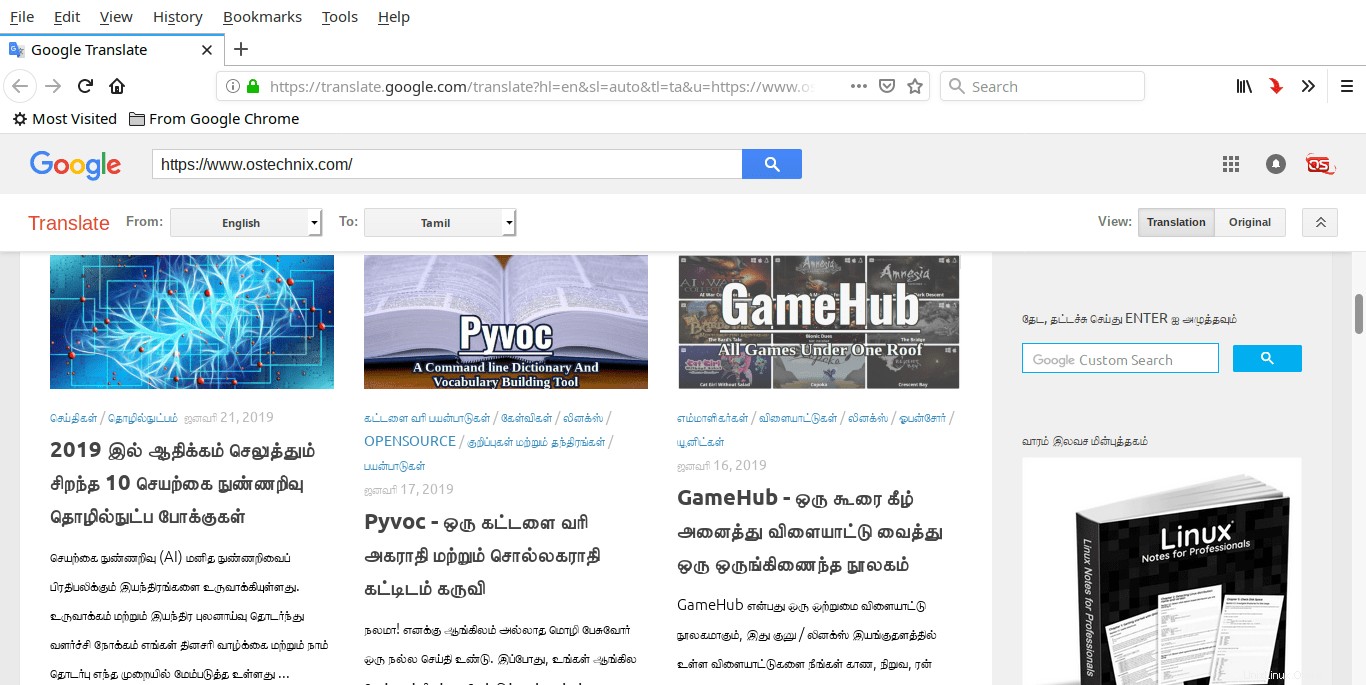
8。辞書モード
Google翻訳は辞書としても使用できます。特定の単語の意味を知るには、次のコマンドを実行します。
<前> $トランス:アンவணக்கம்வணக்கம்ヌル(nullのVaṇakkam)こんにちはヌル/ nullをヌル/翻訳ヌルவணக்கம்の[தமிழ் ->英語]வணக்கம்こんにちは、挨拶、グッド、こんにちは、敬礼ソース言語とターゲット言語が同一であるかどうかに関係なく辞書モードを有効にするには、 -dを使用します 以下のようなオプション。
$ trans -d te:வணக்கம்
9。言語の識別
特定のテキストの言語を識別するには、 -idを使用します オプション。
$trans-idவணக்கம்தமிழ்名前TamilFamilyDravidian書き込みシステムTamilCodetaISO639-3 tamSIL http://www-01.sil.org/iso639-3/documentation.asp?id=tamGlottolog http:// gl languoid / id / tami1289Wikipedia http://en.wikipedia.org/wiki/Tamil_language
上記の出力でわかるように、私はタミル語を使用しました。
10。テキスト読み上げ
これは、TranslateShellのもう1つの便利な機能です。 Google翻訳ウェブサービスと同じように、翻訳と元のテキストを聞くことができます。ヘッドホンを装着し、選択した言語を入力して聞きます。
翻訳を聞くには、次のコマンドを実行します:
$ trans -b -p:taவணக்கம்
元のテキストを聞くには、次のコマンドを実行します:
$ trans -sp "எப்படிஇருக்கீங்க?"
同様の読み物:
- eSpeak NG –Linux用のテキスト読み上げシンセサイザー
11。ターミナルページング
翻訳の内容が多すぎて1画面に表示できない場合があります。このような場合は、-vオプションを使用して、翻訳結果をページごとに表示します。
$ trans -d -v word
12。ヘルプを得る
ヘルプセクションを表示するには、次を実行します:
$ trans --help
Translate shell manページを表示するには:
$ trans -M
注: ここで、Mは大文字です。
そして、今のところこれですべてです。 LinuxおよびUnixライクなシステムでコマンドラインからGoogle翻訳を使用する方法を知っています。ご覧のとおり、コマンドラインからGoogle翻訳サービスを使用するのは簡単で、楽しくて面白いです。